
如何在苹果手机下载词典 iPhone隐藏的词典功能怎么用
发布时间:2024-05-04 08:37:21 来源:三公子游戏网
在苹果手机上下载词典并使用隐藏的词典功能是许多用户常常遇到的问题,苹果手机自带了一个强大的词典功能,可以为用户提供及时的翻译和解释。很多用户不知道如何找到这个功能,也不清楚如何使用。本文将介绍如何在苹果手机上下载词典,以及如何使用隐藏的词典功能来提升用户的翻译和查词体验。
iPhone隐藏的词典功能怎么用
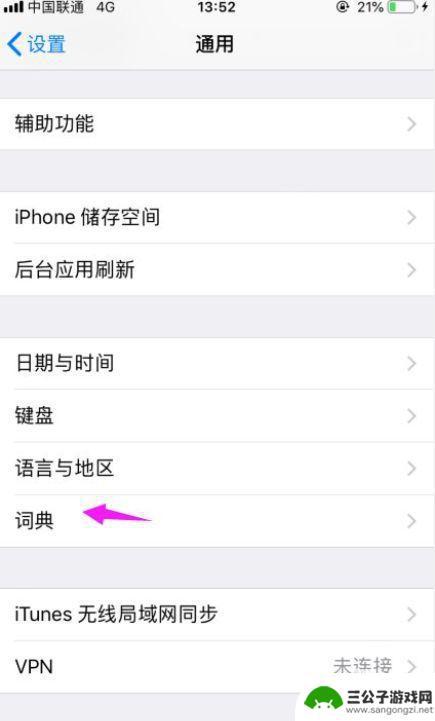
iOS系统中也内置了苹果的词典,只不过在早前,你需要选中一个词语,在上面的黑色气泡选择框中点击「定义」来使用,麻烦得很。
而随着iOS 11的发布,苹果将词典功能带到了搜索栏,使用更加方便,同时也更像是一个词典了。
首先,打开iPhone/iPad上的「设置–通用–词典」,接下来选择你会用到的语言,点击就开始自动下载,稍等一下就可以开始使用了。
已下载的语言会在前面标出蓝色对号,同时也会在聚焦搜索的结果中显示。如果不再需要某种语言,再次点击就可以取消选择,不过之后再添加则需要重新下载。
语言包下载好之后,回到主屏下拉进入搜索页面就可以开始使用了。
以「简体中文–英文」为例,我在搜索中输入一个单词,返回的结果就多出了一个「词典」项目。默认情况下为你展示1至2个释义和音标,如果单词的含义较多则会用「…」标出,点击后就能查看全部含义。
在完整的词义界面,iOS 11内置词典展示了美式英式音标、词性、词义及相关例句,主要内容都已经加粗展现,不过不支持聆听音标发音。
词典的内容来自各大权威词典,如《牛津英汉汉英词典》、《现代汉语规范词典》等,比各种词典类App都要专业。
目前,iOS 11内置词典支持简体中文、英文、德文、法文、韩文、日文等18种不同语言,大部分都支持该语言与英文互译,既适合学习一门外语,又适合同外国人聊天交流使用。
除此之外,iOS 11内置词典还有一个「Apple词典」,如果你在使用苹果产品的过程中有哪些专有名词不认识,也可以用这个词典搜一搜。
值得注意的是,如果你下载了不止一个语言包,默认搜索时只能显示一种语言,其他语言则要点击「展开」来查看。
iOS 11内置词典的一大优势在于自动识别变形词,并可以直接链接显示原形词。比如我们输入一个过去式形式的词embarrassed,iOS 11内置词典直接显示了embarrass的释义,非常智能。
不过,iOS 11内置词典不支持模糊搜索,有的时候可能无需完整输入单词,但是已经输入的部分不可以出现拼写错误,否则无法识别出单词。
比如,exactly单词共7个字母,我们已经正确输入了前5个,第6个字母输入错误,词典也无法显示出我们想要的单词。
iOS 11内置词典的另一大智能之处在于,它可以自动识别美式拼写和英式拼写。比如输入酸奶yoghurt,它不但认识,还告诉你这个词有yogurt、yoghurt、yoghourt三种不同写法
这就是iOS 11的内置词典,除了在主屏下拉,你还可以在锁定屏幕右滑也能看到搜索栏,来快速使用词典。
正如开篇所说,词典在添加之后就已经下载好了,所以即使是在没有联网的情况下,iOS 11内置词典依然可以使用。
以上是在苹果手机下载词典的完整步骤,如果遇到这种情况,你可以按照以上操作进行解决,非常简单快速。
热门游戏
-
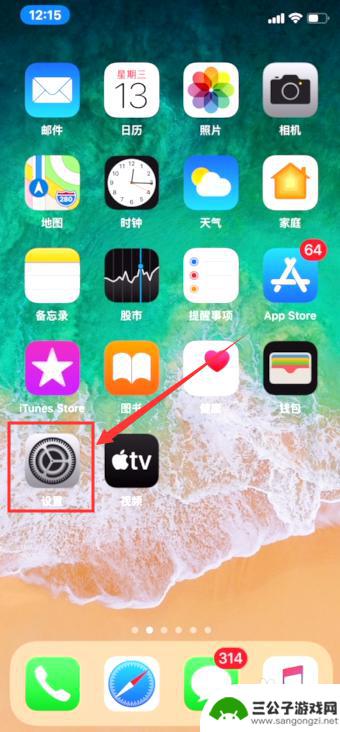
苹果手机怎么找字典 iOS 11中的词典功能详解
在iOS 11中,苹果手机引入了一个便捷的词典功能,让用户在阅读或写作时能够轻松查找生词的释义,这个词典功能不仅提供了中英文的释义,还包括了发音、词性以及例句等信息,帮助用户更...
2024-03-26
-
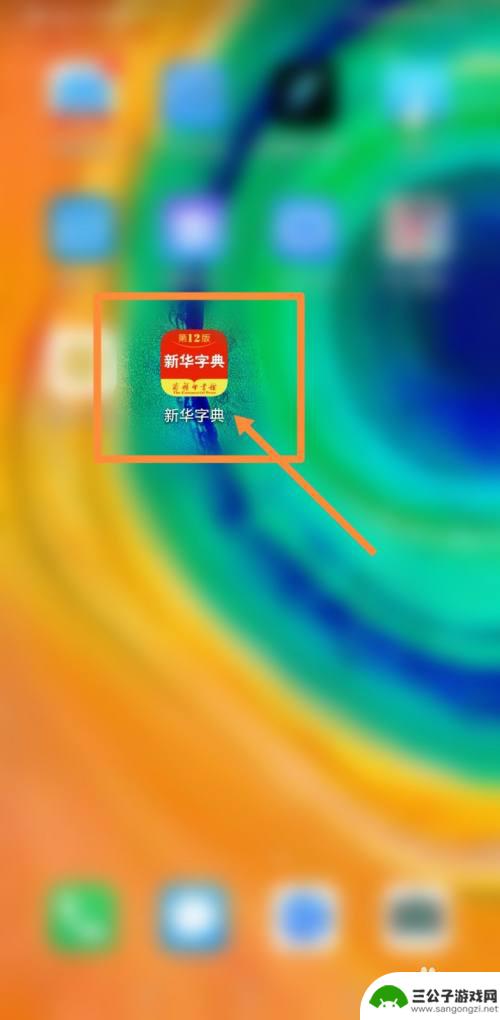
手机如何查字典 手机字典使用技巧
在这个信息爆炸的时代,手机已经成为人们生活中不可或缺的一部分,除了通讯和娱乐功能外,手机还可以作为一个便捷的字典工具,帮助我们随时随地查阅单词的释义和用法。通过手机字典,我们可...
2025-02-17
-
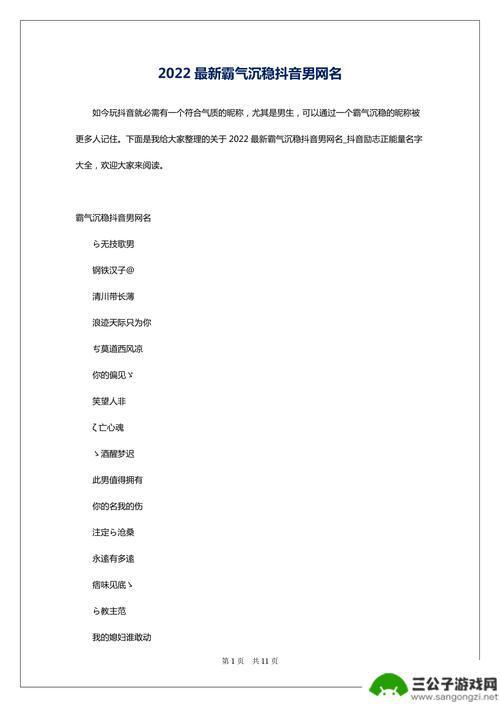
古典抖音昵称男生(古典抖音昵称男生霸气)
很多朋友问到关于古典抖音昵称男生的相关问题,小编就来为大家做个详细解答,供大家参考,希望对大家有所帮助!1抖音昵称诗词男生?01、剑走偏锋02、清远的笛03、归隐山林04、故人何时...
2023-11-16
-
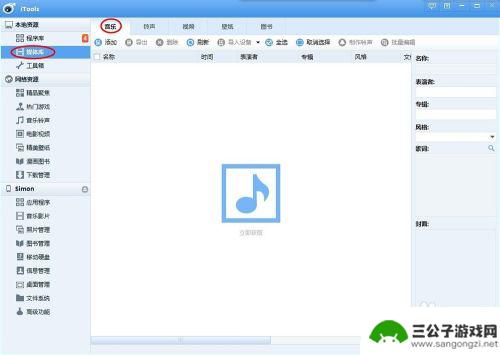
苹果手机如何改歌词 怎样给iPhone中的歌曲添加和修改封面和歌词
苹果手机作为一款功能齐全的智能手机,不仅拥有出色的音乐播放功能,还提供了方便易用的歌词和封面修改功能,在iPhone上,我们可以轻松地为喜爱的歌曲添加或修改封面和歌词,使音乐播...
2024-03-13
-
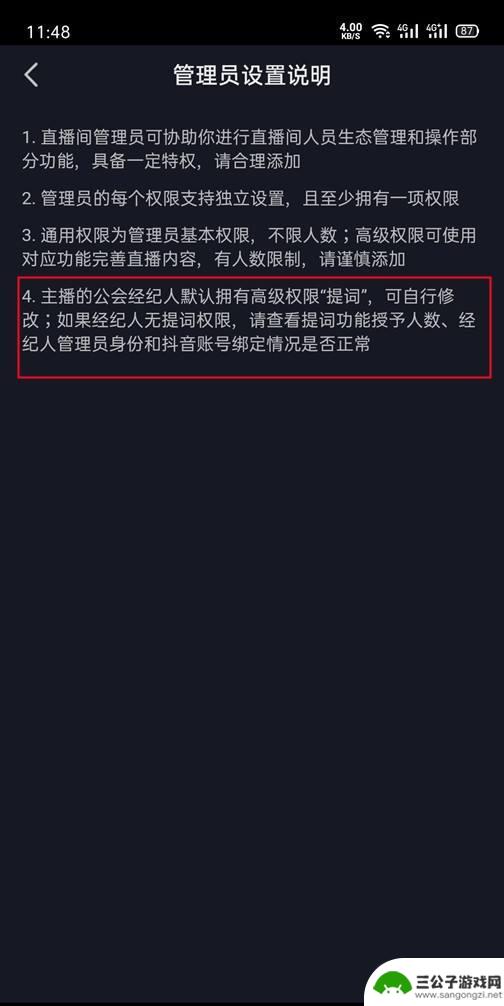
抖音直播运营提词(抖音直播运营提词怎么提)
今天给大家介绍有关抖音直播运营提词的相关内容,希望对大家有所帮助,一起来看看吧。1抖音直播间如何开通提词器?步骤/方式1抖音有提词器功能。抖音主播的公会经纪人默认拥有高级权限提词功...
2023-11-02
-
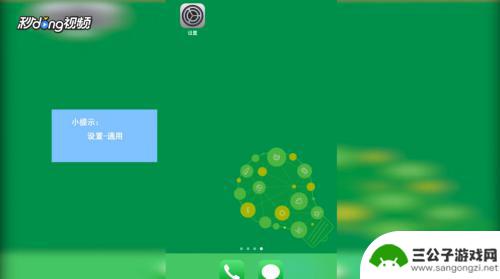
苹果手机输入法怎么去掉常用出来的字 iPhone输入法如何取消自动记忆自造词
苹果手机的输入法一直以来都备受用户喜爱,其智能化的功能让我们在输入文字时更加便捷高效,有时候我们可能会遇到一些困扰,比如输入法会自动记忆一些我们不常用的字词,给我们的输入造成了...
2023-12-20
-

iphone无广告游戏 如何在苹果设备上去除游戏内广告
iPhone已经成为了人们生活中不可或缺的一部分,而游戏更是iPhone用户们的最爱,让人们感到困扰的是,在游戏中频繁出现的广告。这些广告不仅破坏了游戏的体验,还占用了用户宝贵...
2025-02-22
-

手机图片怎么整体缩小尺寸 如何在手机上整体缩小照片
如今手机拍照已经成为我们日常生活中不可或缺的一部分,但有时候我们拍摄的照片尺寸过大,导致占用过多存储空间,甚至传输和分享起来也不方便,那么如何在手机上整体缩小照片尺寸呢?通过简...
2025-02-22














